在日常处理数据工作中,经常需要对某一条件的数字进行分类或汇总,今天我们就来看看如何按照颜色类别来汇总数据。
如下图表的单元格区域,我们想对其中相同颜色的单元格进行汇总。但是要想解决这个问题,靠Excel自带的函数是无法完成的,需要使用VBA设置函数来实现。
设置函数的SumByColorr的详细的操作方法或具体步骤如下:
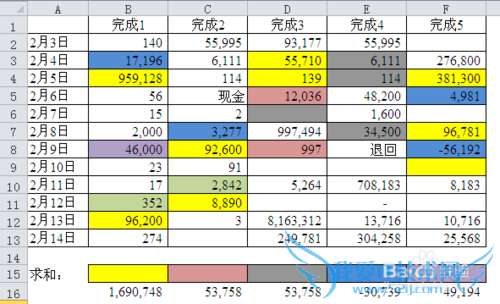
前期准备工作(包括相关工具或所使用的原料等)
excel办公软件详细的操作方法或具体步骤
在EXCEL界面中,按下组合键 Alt + F11,弹出一个MicrosoftVisual Basic窗口。
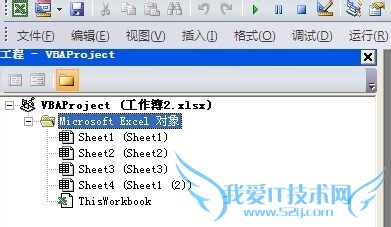
在窗口中,执行菜单操作:“插入”—>“模块”,如下图。

看到一个“(通用)”的窗体,这个窗体就是用来输入VBA代码的窗体,如下图:
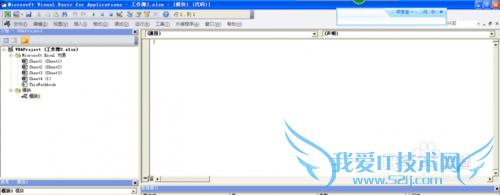
将如下代码粘贴到该窗体中:
FunctionSumByColor(Ref_color As Range, Sum_range As Range)
Application.Volatile
Dim iCol As Long
Dim rCell As Range
SumByColor=0
iCol=Ref_color.Interior.ColorIndex
For Each rCell InSum_range
If iCol=rCell.Interior.ColorIndex And WorksheetFunction.IsNumber(rCell) Then
SumByColor=SumByColor + rCell.Value
End If
Next rCell
End Function
结果如下图:
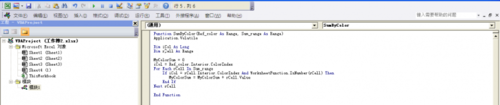
关闭Microsoft VisualBasic窗口,返回到EXCEL窗口,函数SumByColor设置完毕。
设置完成的函数SumByColor(Ref_color, Sum_range),函数有2个参数:
第一个是要想统计颜色的单元格(任意一个与要汇总颜色相同的单元格均可),
第二个是要汇总的单元格区域。
如本例,在B16格中输入: =SumByColor(B15,B2:F13) 得出结果:1690748
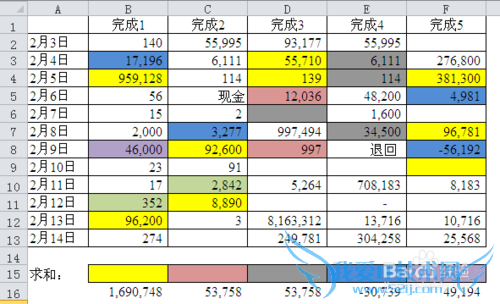
注意事项
需要对VBA有一定基础,否则较难理解和操作。原作者:Excel Home经验内容仅供参考,如果您需解决具体问题(尤其法律、医学等领域),建议您详细咨询相关领域专业人士。- 评论列表(网友评论仅供网友表达个人看法,并不表明本站同意其观点或证实其描述)
-
